
In diesem Artikel findest du alles Wissenswerte rund um das Thema E-Rechnung. Erfahre, wie du die Einstellungen korrekt vornimmst und wie du E-Rechnungen erfolgreich senden und empfangen kannst.
Einstellungen zur E-Rechnung
Standard Rechnungsart festlegen
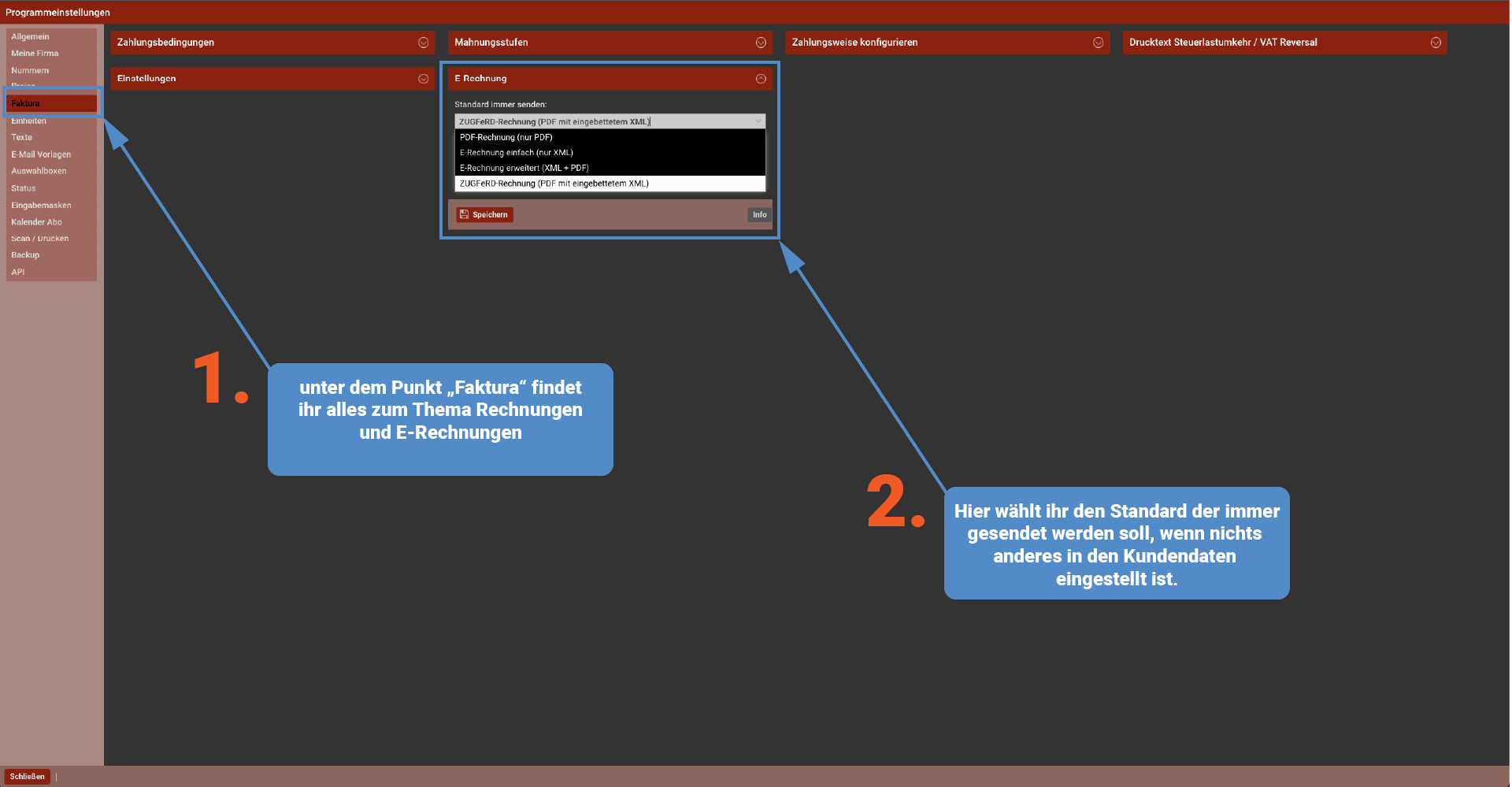
In den Programmeinstellungen unter Setup -> Programmeinstellungen -> Faktura -> E-Rechnung muss zunächst die Standard-Rechnungsart festgelegt werden. Diese wird immer dann verwendet, wenn in den Kundenstammdaten des jeweiligen Kunden keine abweichende Einstellung hinterlegt ist. Es stehen dabei vier Varianten zur Auswahl:
1. PDF-Rechnung (nur PDF):
Dies ist das klassische Rechnungsformat im PDF-Format. Es handelt sich hierbei nicht um eine E-Rechnung, sondern um ein reines PDF-Dokument.
2. E-Rechnung einfach (nur XML):
Diese Variante entspricht der X-Rechnung und liegt ausschließlich im XML-Format vor. Es gibt hierbei kein sichtbares PDF-Dokument oder eine Vorschau.
3. E-Rechnung erweitert (XML + PDF):
Neben der XML-Datei wird hier zusätzlich eine PDF-Rechnung als Kopie generiert. Dies erleichtert es dem Kunden, die Rechnung zu lesen, falls er keine Möglichkeit hat, die XML-Datei direkt zu verarbeiten.
4. ZUGFeRD-Rechnung (PDF mit eingebettetem XML):
Dieses Format kombiniert ein lesbares PDF-Dokument mit einer eingebetteten XML-Datei im ZUGFeRD-Standard. Für den Empfänger sieht die Rechnung wie ein normales PDF aus, während die eingebettete XML-Datei von einer Software maschinell ausgelesen werden kann.
Durch diese Auswahlmöglichkeiten wird sichergestellt, dass die passende Rechnungsart optimal an die Anforderungen deines Kunden angepasst werden kann. Weitere Informationen findest du in unserem Artikel über E-Rechnungsformate – hier erfährst du, wann und wie du die verschiedenen Formate am besten einsetzt.
Einsetllungen in den Kundenstammdaten
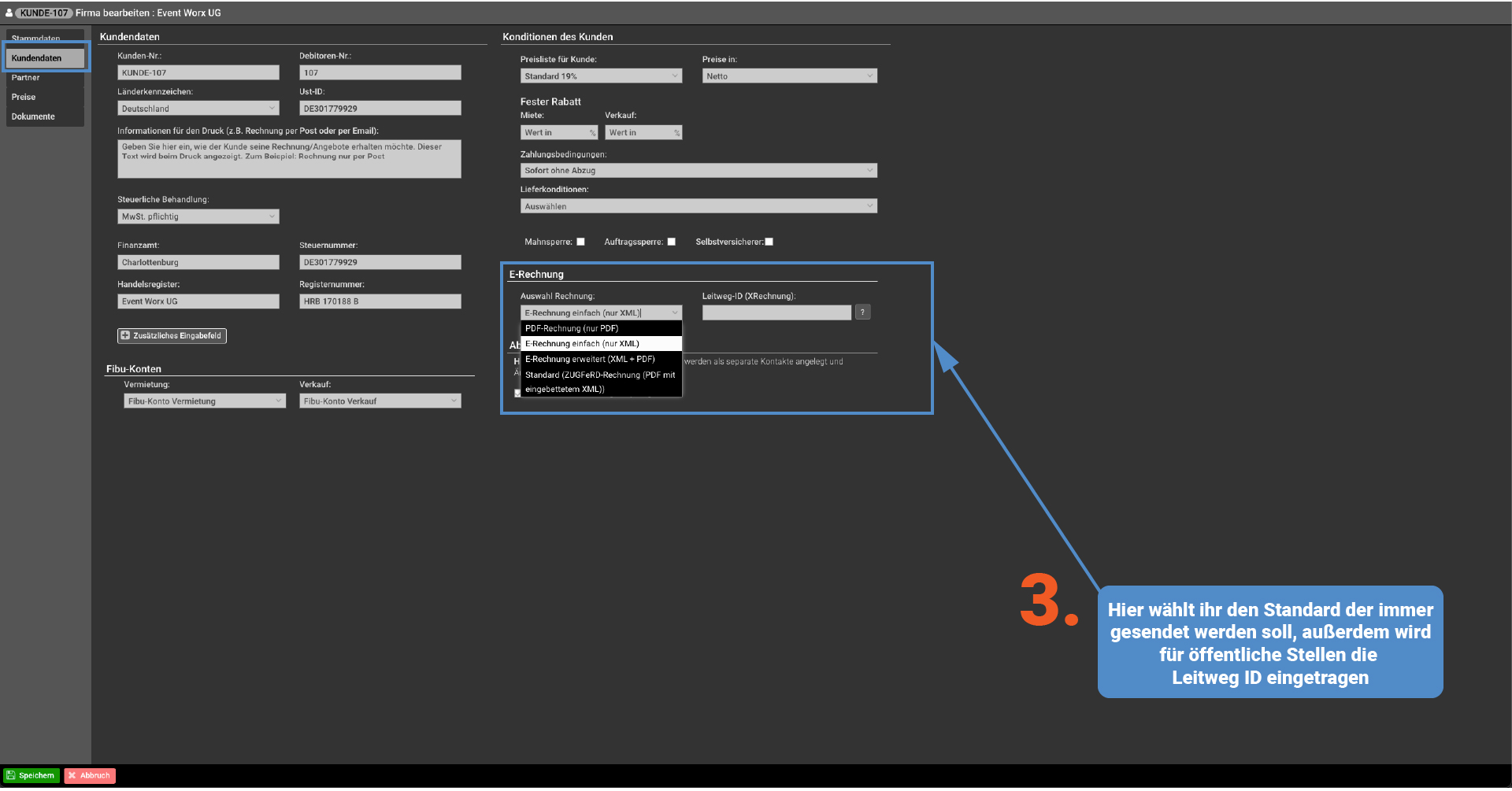
Sollte ein Kunde eine abweichende Rechnungsart benötigen, die sich von der in den Programmeinstellungen festgelegten Standard-Rechnungsart unterscheidet, kannst du dies in den Kundenstammdaten unter dem Bereich E-Rechnung individuell anpassen.
Besonders wichtig: Bei öffentlichen Trägern muss eine Leitweg-ID eingetragen werden, die der Kunde dir bereitstellt. Diese ID ist für die interne Verarbeitung beim Kunden unerlässlich.
Sobald du eine spezifische Rechnungsart für den Kunden ausgewählt hast, wird diese automatisch bei der Erstellung aller zukünftigen Rechnungen für diesen Kunden angewendet.
E-Rechnung erstellen
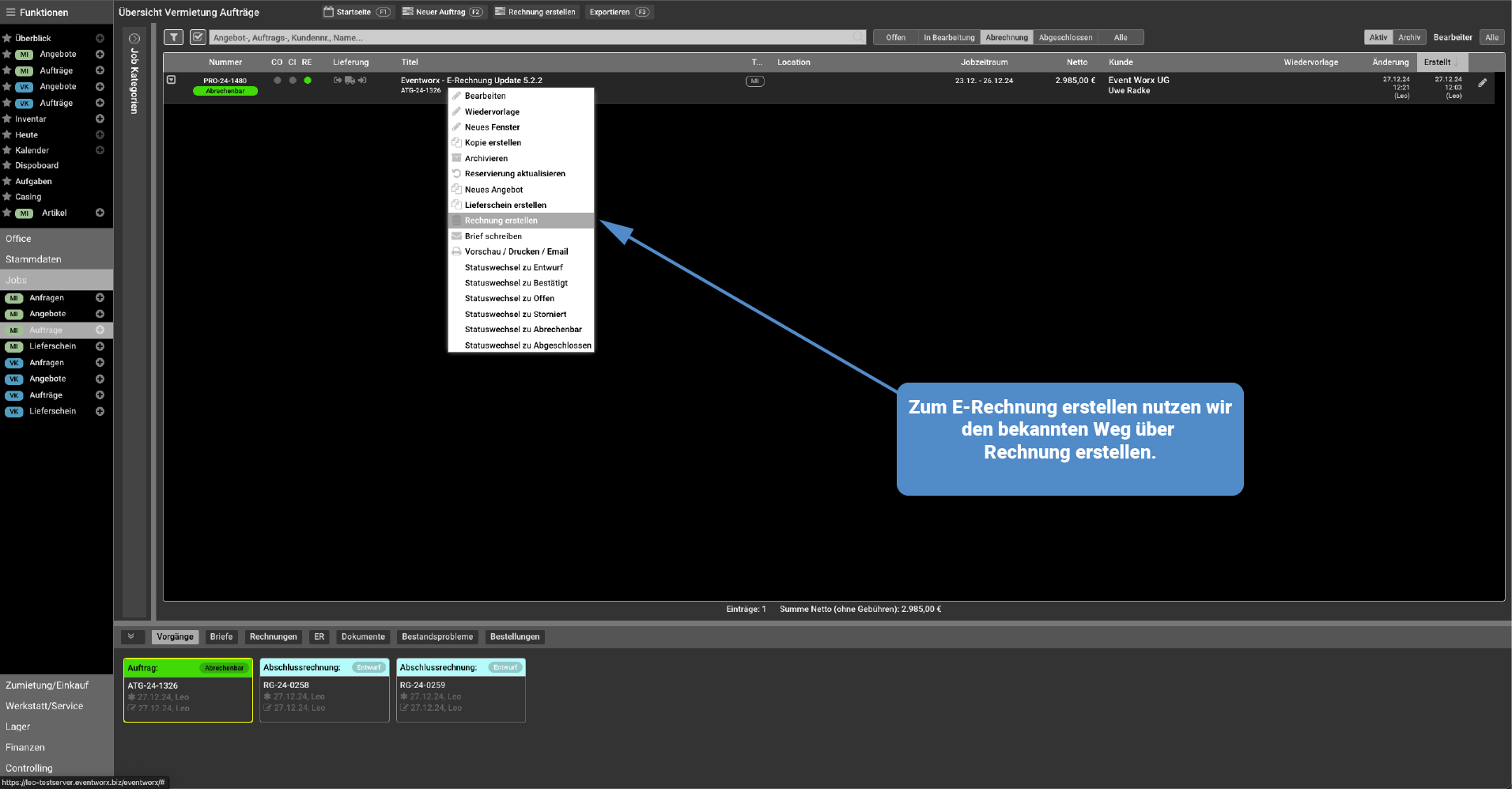
Um eine E-Rechnung zu erstellen, kannst du wie gewohnt vorgehen:
• Option 1: Klicke mit der rechten Maustaste auf den Auftrag und wähle anschließend Rechnung erstellen.
• Option 2: Öffne den Auftrag und klicke unten auf die Schaltfläche Rechnung erstellen.
Beide Wege führen dich schnell und unkompliziert zur Erstellung einer E-Rechnung.
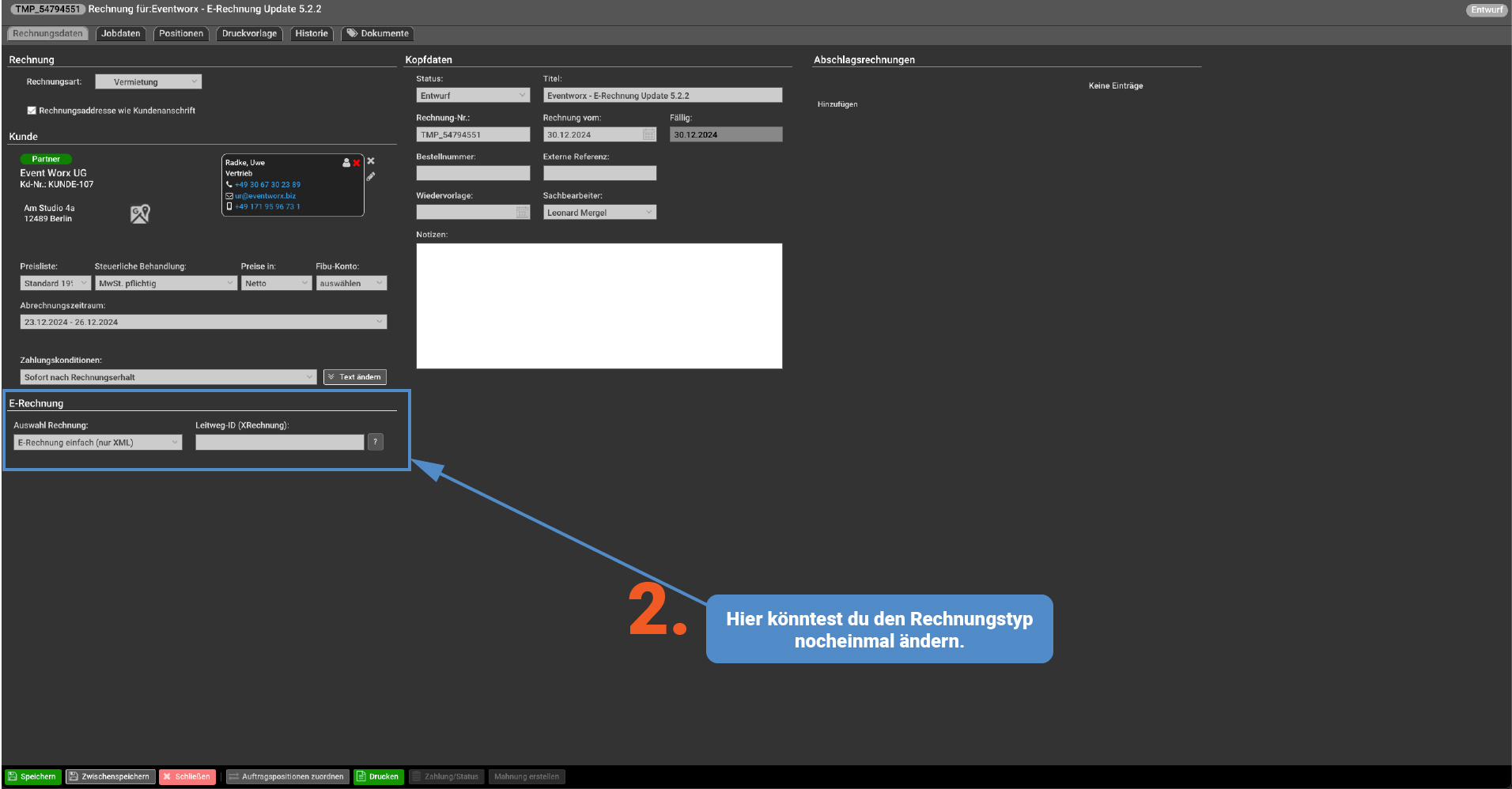
Im Bereich der Rechnungsdaten findest du das bereits bekannte Menü aus den Einstellungen und Stammdaten, in dem du die Rechnungsart auswählen kannst. Hier hast du die Möglichkeit, die Rechnungsart bei Bedarf noch einmal zu ändern.
Achtung: Wenn für den Kunden bereits ein Rechnungstyp in den Stammdaten hinterlegt ist, erscheint eine Meldung, die dich darauf hinweist. Du wirst gefragt, ob du die Rechnungsart wirklich ändern möchtest. Überlege in diesem Fall sorgfältig, bevor du die Änderung bestätigst.
Der weitere Prozess verläuft wie gewohnt:
1. Drucken: Klicke unten auf Drucken.
2. Vorlage wählen: Wähle die gewünschte Vorlage aus und klicke auf Weiter.
Im nächsten Fenster hängt der Ablauf von dem gewählten Rechnungstyp ab:
• X-Rechnung (nur XML): Eine Druckvorschau wird nicht angezeigt. Stattdessen kannst du oben rechts auf X-Rechnung herunterladen klicken oder die Rechnung wie gewohnt per E-Mail versenden.
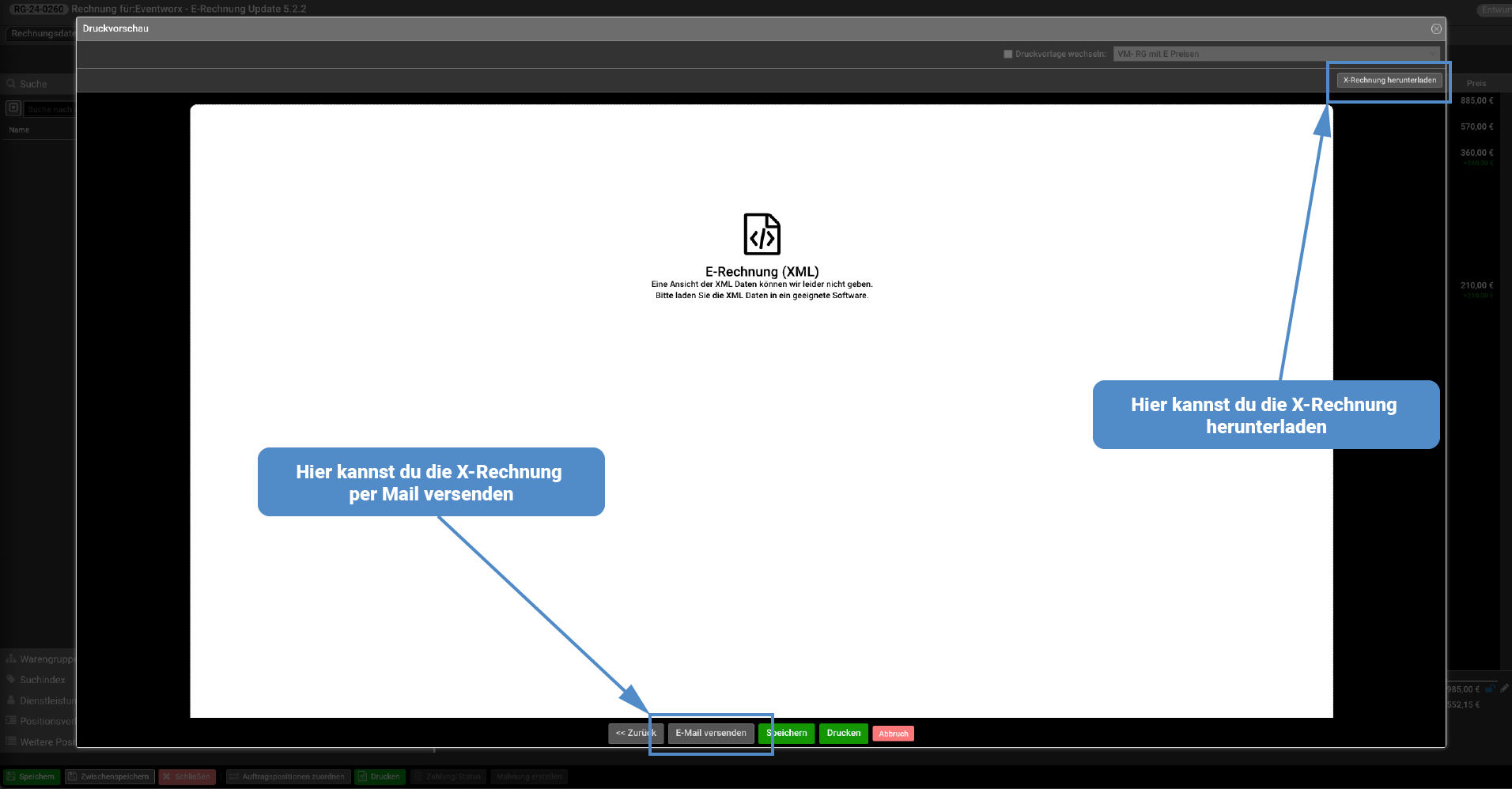
• ZUGFeRD-Rechnung oder X-Rechnung + PDF: Hier wird dir wie gewohnt die Druckvorschau angezeigt, sodass du die Rechnung vor dem Versand überprüfen kannst. Zusätzlich wird dir hier durch eine Bestätigung angezeigt das die Daten eingebettet wurden.
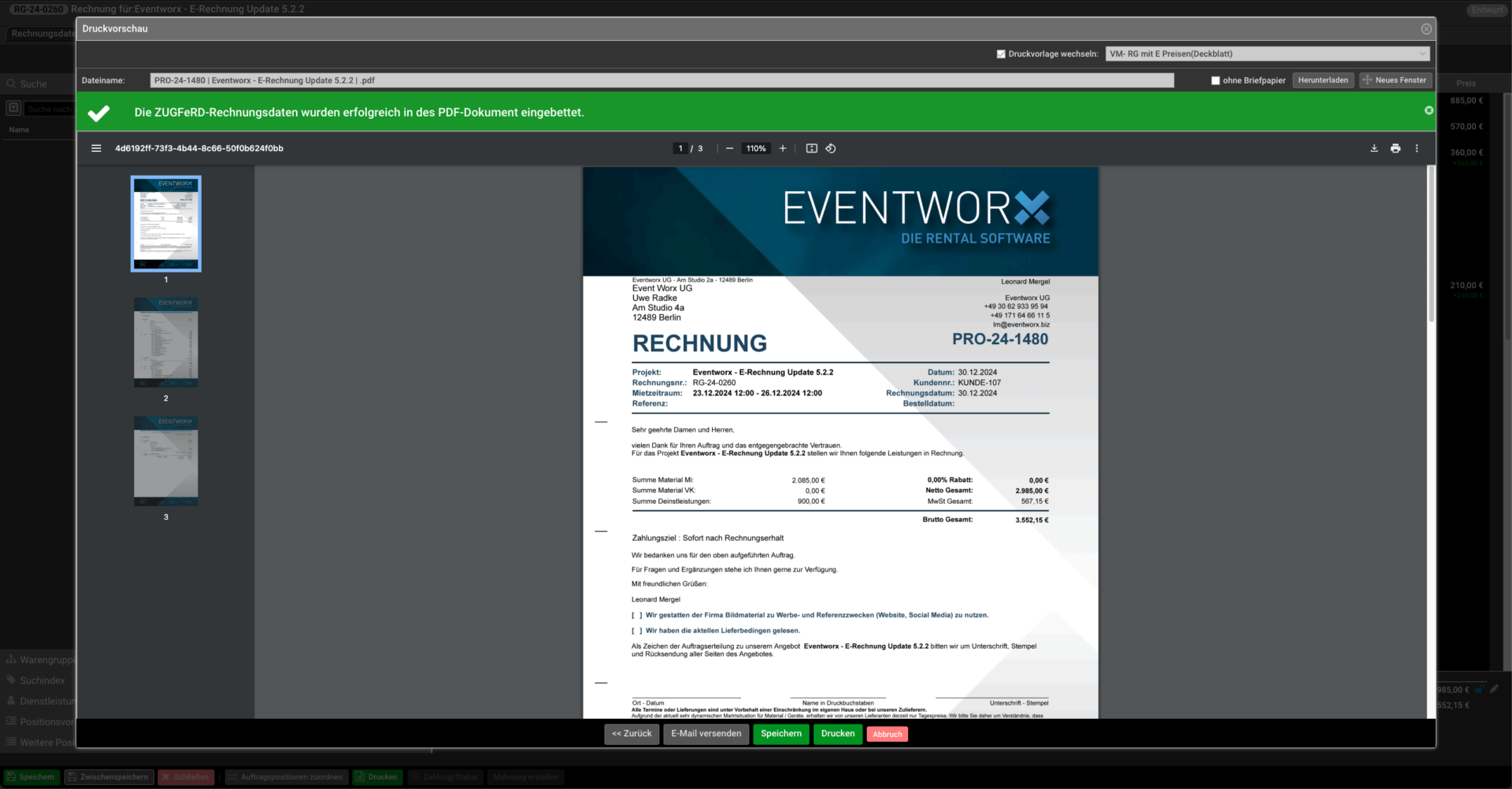
Dank der bekannten Abläufe bleibt für dich alles wie gewohnt, und du kannst den Prozess ohne Umstellungen nutzen.
E-Rechnung empfangen
Wenn du von einem Lieferanten eine E-Rechnung erhalten hast, kannst du diese nun direkt in Eventworx einlesen – unabhängig davon, ob es sich um eine ZUGFeRD-Rechnung oder eine X-Rechnung im XML-Format handelt.
Dazu gehst du wie folgt vor:
Bereich Rechnungseingang öffnen -> Neue Eingangsrechnung erstellen Klicke auf die Option, um eine neue Eingangsrechnung zu erstellen.
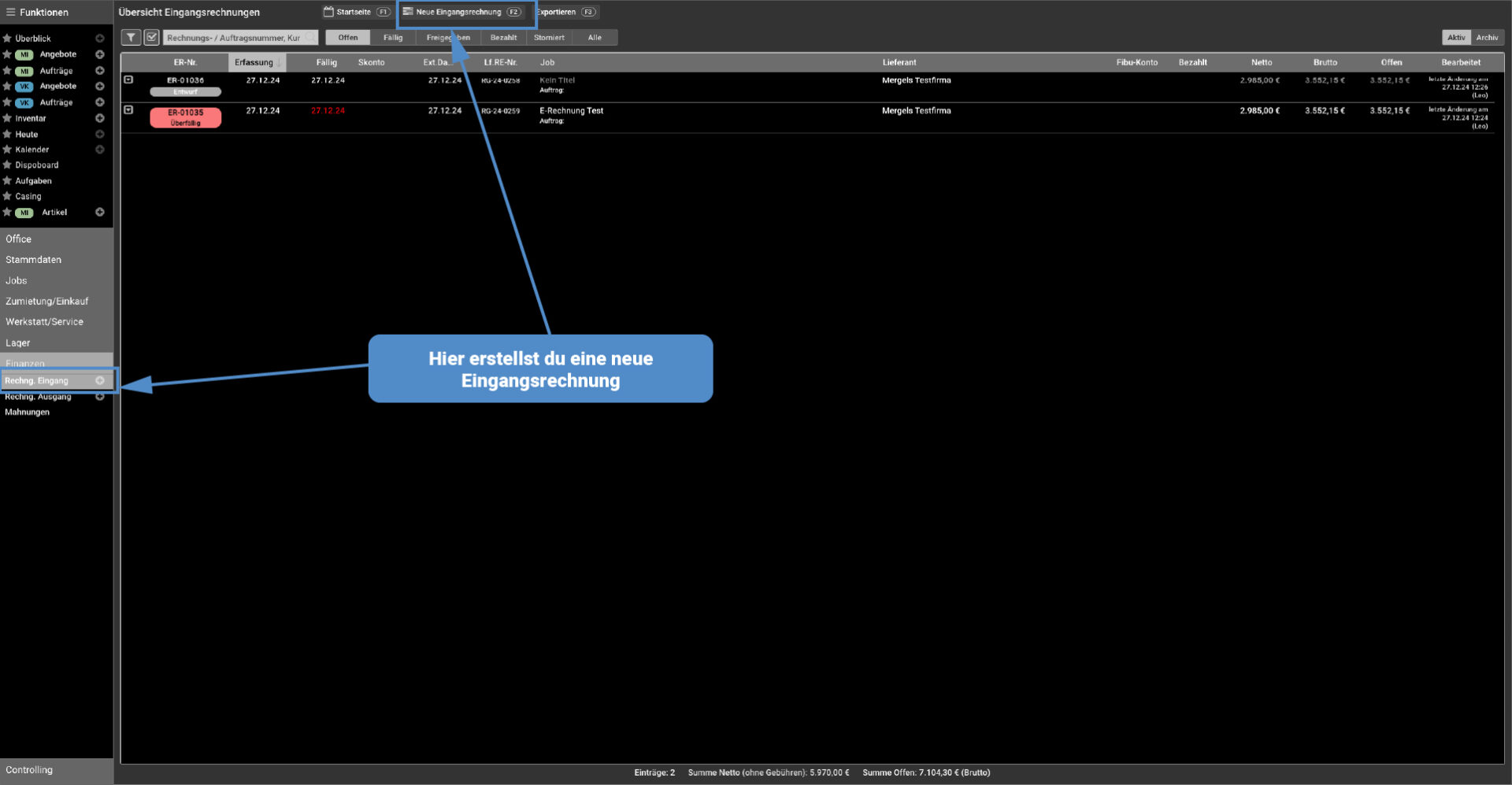
Hier kannst du die gewünschte Datei über die Schaltfläche Rechnung hochladen auswählen und importieren. Dabei werden alle gängigen E-Rechnungsformate unterstützt – einschließlich ZUGFeRD, X-Rechnung oder auch herkömmlicher PDF-Rechnungen.
• ZUGFeRD- oder normale PDF-Dateien: Diese werden dir nach dem Import auf der rechten Seite als Vorschau angezeigt.
• XML-Dateien: Für XML-Dateien, wie sie bei X-Rechnungen verwendet werden, wird keine Vorschau angezeigt.
So kannst du sowohl digitale E-Rechnungen als auch klassische PDFs problemlos einlesen und weiterverarbeiten.

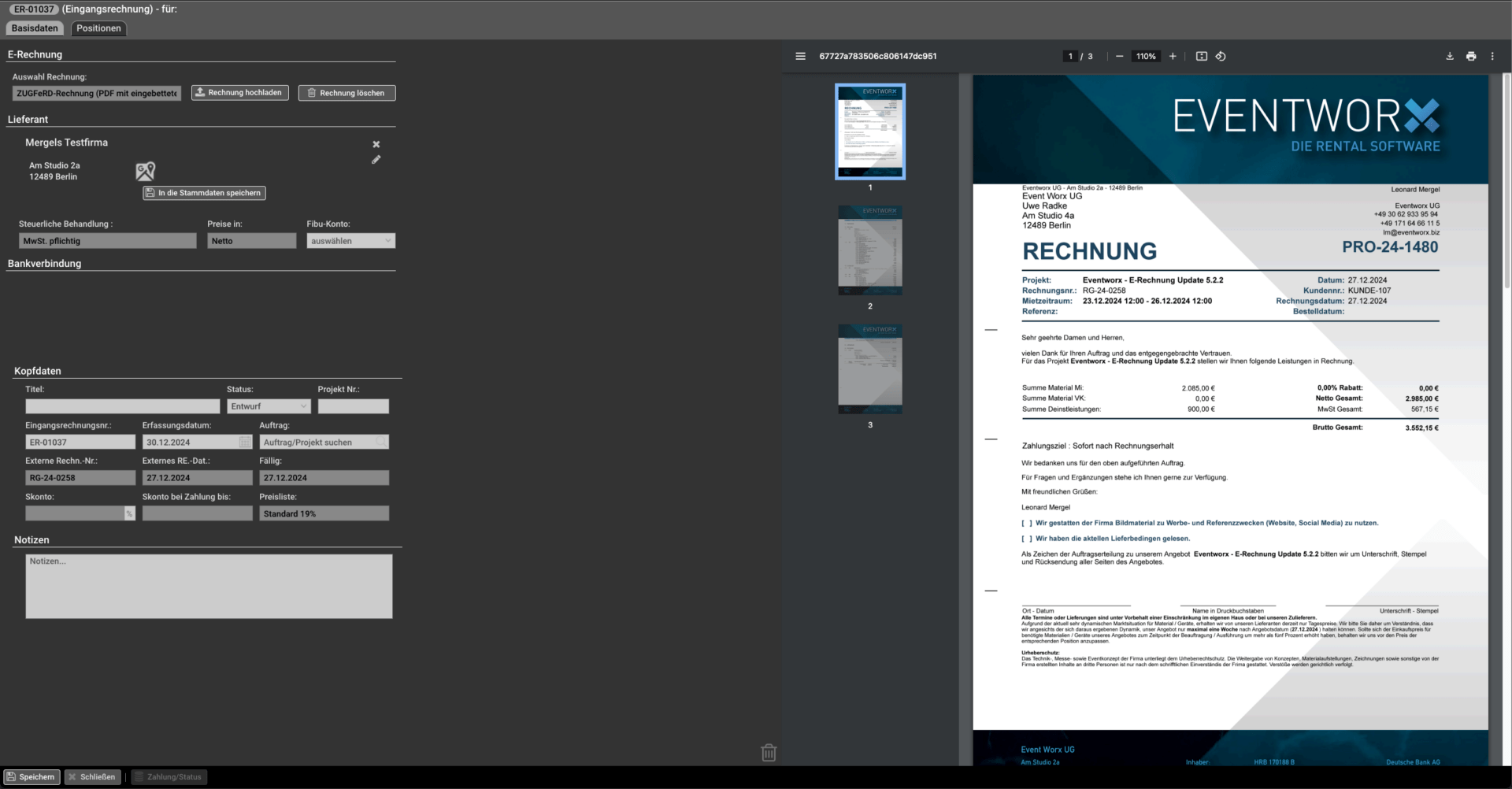
Im Reiter Positionen werden die aus der hochgeladenen Datei eingelesenen Informationen angezeigt.
• E-Rechnung: Die Positionen werden automatisch aus der E-Rechnung übernommen, und eine manuelle Anpassung ist hier nicht erlaubt.
• Keine E-Rechnung: Wenn die hochgeladene Datei keine E-Rechnung ist (z. B. ein normales PDF), kannst du über den Button unten die Positionen manuell hinzufügen.
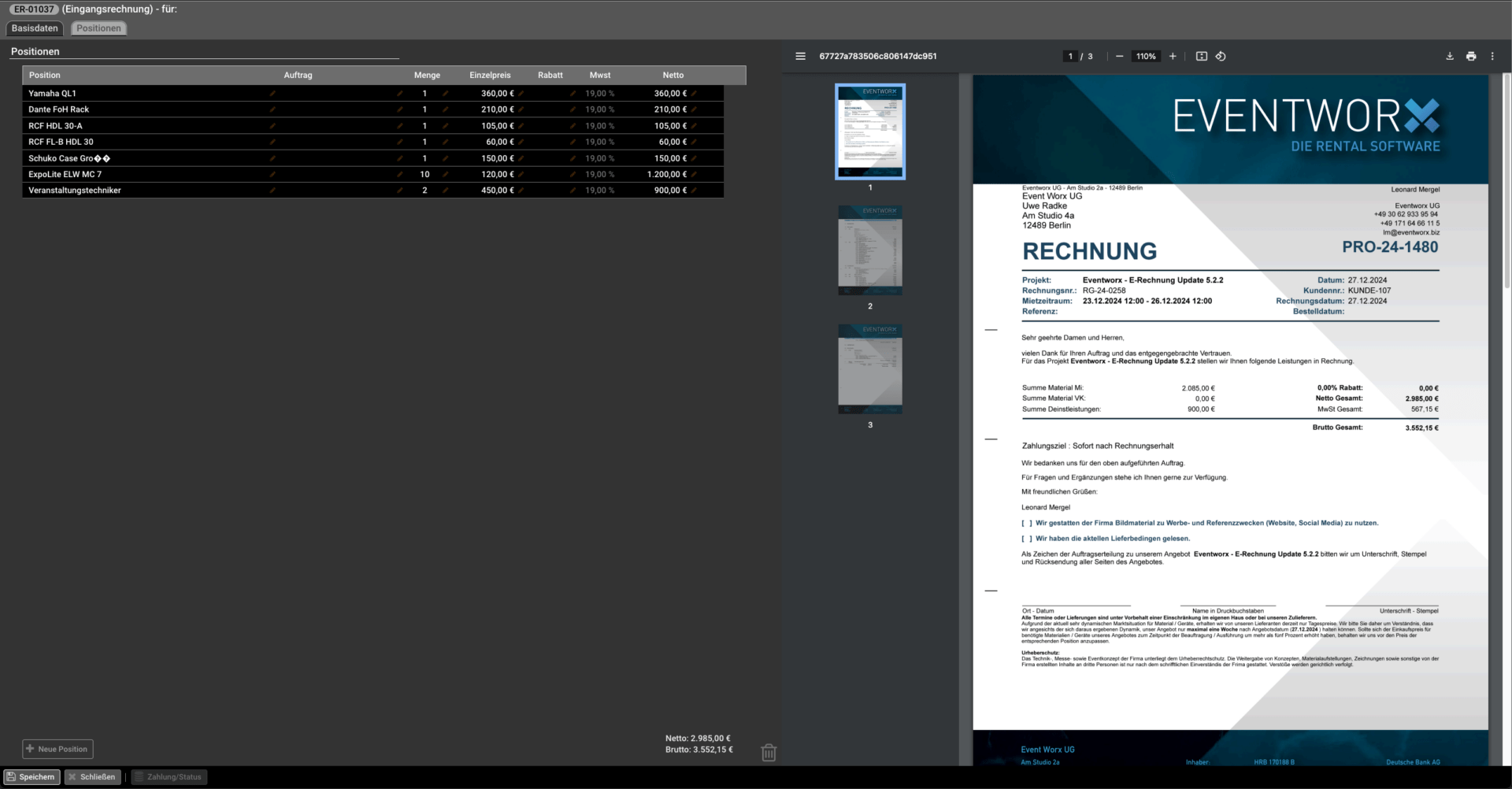
Dieser Workflow sorgt dafür, dass die Daten aus E-Rechnungen unverändert übernommen werden, während bei herkömmlichen Dateien die Flexibilität zur manuellen Eingabe bleibt.